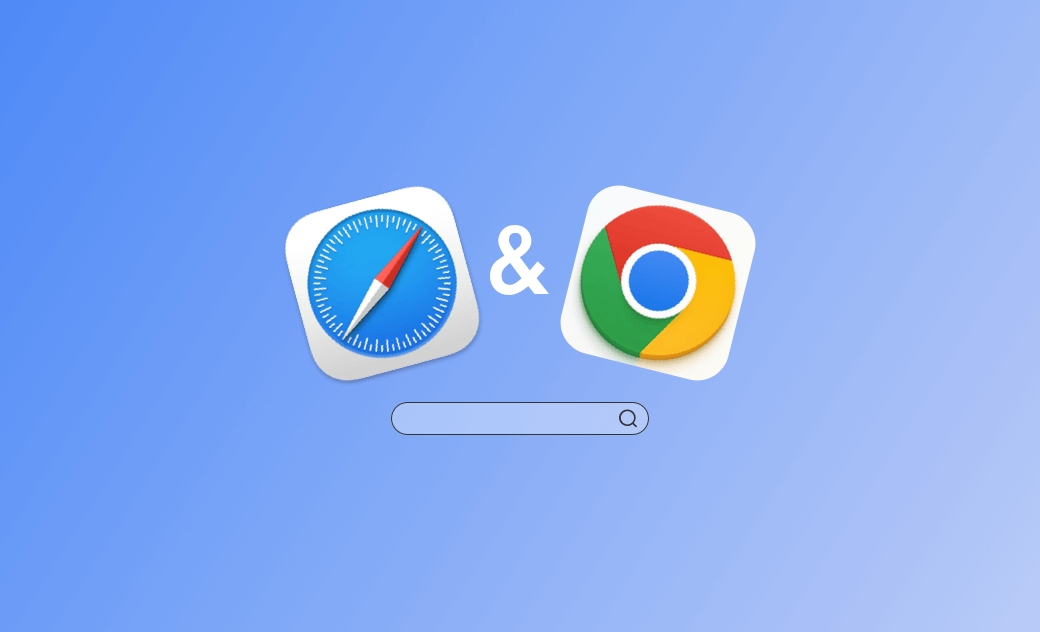【Safari/Google】清除搜尋紀錄最好、最快的 7 種方法
在這篇文章中,我們將介紹如何清除 Mac 上瀏覽器的搜尋記錄(主要包括 Safari 和 Chrome)。 還為您提供了快速清理多個瀏覽器快取的辦法。 一起去看看吧!
惡意軟體可能會透過您的搜尋記錄和瀏覽器數據獲取您的私人數據。 其他人在使用您的 Mac 時也可以看到您的搜尋記錄,這有時是非常尷尬的。
那麼如何清理 Mac 上的搜尋記錄呢? 僅僅清理搜尋記錄就夠了嗎? 如果您還想要保護更多隱私或者清除更多數據以獲得更多空間,您還可以清除瀏覽器的快取和 Cookies。
本文詳細介紹了手動刪除搜尋記錄(Safari 和 Chrome),以及是否可以同時快速清除多個瀏覽器的快取。 一起來看看吧!
如何清除 Safari 搜尋記錄
Safari 是蘋果內置的瀏覽器,在 Mac 上使用起來非常地順暢,也是許多蘋果粉絲最喜歡的瀏覽器。刪除 Safari 搜尋記錄主要有五種方法。 讓我們從第一種方法開始:
方法一:清除所有搜尋記錄
- 打開「Safari」,並在 Safari 選單上點擊「Safari」。
- 在下拉選單中點擊「清除瀏覽記錄」。
- 選擇您想要清除的時間範圍並點擊「清除瀏覽記錄」。
方法二:快速清除所有 Safari 搜尋記錄
- 打開「Safari」。
- 點擊 Safari 選單上的「瀏覽記錄」。
- 點擊下拉選單中的「清除瀏覽記錄」,並選擇想要清除的時間範圍。然後點擊「清除瀏覽記錄」。
方法三:刪除 Safari 中的所有網站數據
- 打開「Safari」,點擊Safari選單中的「偏好設定」。
- 點擊「隱私權」>「管理網站資料」>移除您想要刪除的數據或者點擊「全部移除」以刪除所有數據。
方法四:設定 Safari 自動移除搜尋記錄
- 打開「Safari」,點擊 Safari 選單中的「偏好設定」。
- 點擊「一般」> 在「移除瀏覽記錄項目」處選擇想要移除的時間範圍。
方法五:刪除指定搜尋記錄項目
- 打開 Safari 並點擊 Safari 選單上的「瀏覽記錄」。
- 點擊「顯示所有瀏覽記錄」,選擇您想要刪除的指定搜尋記錄並點擊「刪除」。
小撇步:Mac Safari 無法清除瀏覽紀錄怎麼辦?
有時,您可能會遇到 Mac Safari 無法清除瀏覽紀錄的情況。可以嘗試以下解決方案:
- 檢查賬戶權限:您可能使用的是非管理員帳戶,導致無法修改或清除某些 Safari 設定。嘗試切換到管理員帳戶並再次清除 Safari 瀏覽紀錄。
- 關閉 iCloud Safari 同步:前往「系統設定」>「你的名字」>「iCloud」>在「使用 iCloud 的 App」下點擊「顯示更多 App」按鈕>找到並關閉 Safari。
- 更新 macOS。
- 關閉「螢幕使用時間」的「內容與隱私限制」:前往「系統設定」>「螢幕使用時間」>「內容與隱私權」>「內容限制」>在「取用網頁限制」的下拉框中選擇「無限制地取用」。
如何清除 Google 瀏覽器上的搜尋歷史記錄
Google 瀏覽器是一款非常流行的瀏覽器。 它為商家提供了大量的宣傳機會,也為用戶提供了一些有效的解決方案。 清除谷歌瀏覽器上的歷史記錄主要有兩種方法。
方法一:清除瀏覽資料
- 打開 Google。
- 在 Google 下拉選單中找到並點擊「清除瀏覽資料」。
- 選擇您想要刪除的瀏覽資料的時間範圍並點擊「清除資料」。
方法二:清除歷史記錄
- 點擊頂部導航欄右側的「三個點」。
- 跟著提示點擊兩次「記錄」。
- 勾選您想要刪除的歷史記錄並點擊「刪除」。或者您也可以點擊下方的「清除瀏覽資料」,然後跟著方法一中的「第二步」操作。
如果您在谷歌瀏覽器上登錄了您的谷歌賬戶,如何刪除您的谷歌賬戶在多台裝置上的歷史記錄?
- 點擊您的谷歌賬戶>「管理您的 Google 賬戶」。
- 點擊「資料和隱私權」。
- 點擊「我的活動」>點擊右方的「三個點」。
- 點擊「依日期刪除活動」>「不限時間」>「下一步」>「刪除」。
- 如果您出於隱私原因想要刪除您的搜尋記錄,我們建議您可以在「新增無痕式視窗」中瀏覽網頁,這樣您就不會留下您的搜尋記錄,也不必清除它。
- 您還可以阻止谷歌從一開始就跟踪您的活動。 點擊「我的活動」並關閉「網路和應用程式活動」。
小撇步:如何一鍵清除 Mac 上的多個瀏覽器快取
如果您出於隱私考慮而想要清除搜尋記錄,您還可以清除瀏覽器快取以提高隱私性。手動清除一個瀏覽器的快取是可以的。 但是如果想一次性清除多個瀏覽器的快取,有沒有更快更有效的方法呢?
通過比較和選擇,我們為您挑選了一款專業的瀏覽器快取清理器。 BuhoCleaner 允許您同時清除多個瀏覽器的快取,例如 Safari、Chrome、Firefox 等瀏覽器。下面介紹如何使用此清理器清理多個瀏覽器快取:
- 免費下載,安裝,並啟動 BuhoCleaner。
- 點擊「垃圾檔案清理」>「掃描」>「查看詳細」>「瀏覽器快取檔」。
- 勾選您想要清除的瀏覽器快取檔並點擊「刪除」。
- 出現彈窗並點擊「繼續」>「完成」。
當然,如果您只是想刪除一兩個瀏覽器快取,您可以按照下面的步驟手動清除它們:
例如 Safari 瀏覽器:
- 「偏好設定」>「進階」>勾選在選單列中顯示「開發」選單。
- 在 Safari 選單上找到並點擊「開發」>「清除快取資料」。
如何檢查瀏覽器的搜尋記錄是否被完全刪除呢?
在 Safari 中刪除搜尋記錄後,您可能想要檢查搜尋記錄是否已完全刪除。 在這裡,我們為您提供了一種有效的檢查方法:
- 打開訪達。
- 點擊「前往」>「前往檔案夾」。
- 輸入
~/Library/Safari/.
- 您也可以用這種方式透過 Finder 刪除搜尋記錄。
- 以上所有方法都會清空您的搜尋記錄,而且一旦刪除就無法找回。
結論
在這篇文章中,我們為您提供了在 Mac 上清除搜尋記錄的教程。 希望至少有一種方法可以幫助您成功清除。 此外,如果您想更快地清除多個瀏覽器快取,您可以試試 BuhoCleaner。 現在就去清除您的搜尋記錄吧。
羅慧是一位熱衷科技的編輯人員。她興趣愛好廣泛,喜歡研究,尤其是在蘋果科技方面。發現 Mac 和 iPhone 使用過程中的問題,探索,研究,解決問題,並將結果分享,她很享受此過程。